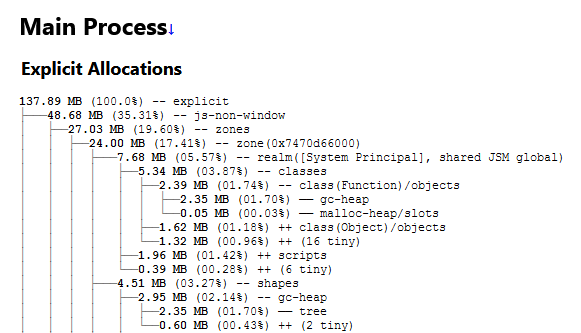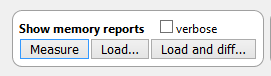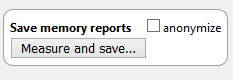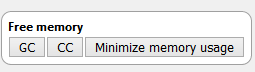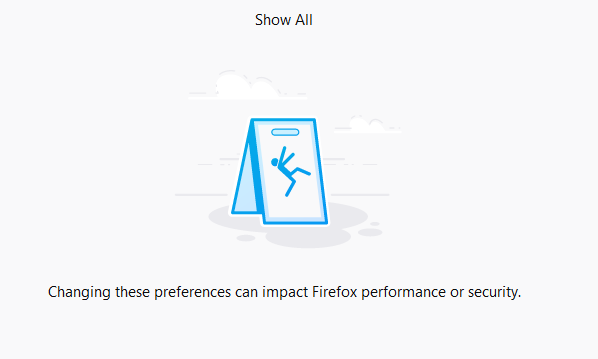Mozilla Firefox je za Google Chromom drugi najbolj priljubljen brskalnik po vsem svetu. Če se med uporabo brskalnika Firefox soočate s težavami, odstranitev in ponovna namestitev nista optimalna rešitev. Čeprav bi to lahko rešilo težavo zaenkrat, dokler se težava ne ponovi. Bistveno je najti trajno rešitev za rešitev problema enkrat za vselej. Za rešitev kakršne koli težave moramo ugotoviti težavo in Firefox ima vgrajena orodja, ki spremljajo njegovo delovanje in dogodke, ki se dogajajo.
Kako priti do informacij, ko se Firefox še naprej zruši?
Če želite odpraviti težave, se Firefox nenehno zruši, se pogovorimo o orodjih in poročilih, ki so vgrajena v brskalnik Firefox. Obstajajo različna poročila o uspešnosti in povzetki, ki jih predstavlja Firefox in do njih lahko dostopate tako, da vnesete njihovo pot v naslovno vrstico Mozilla Firefox.
O predpomnilniku Firefoxa
V naslovno vrstico vnesite about: cache .
Na tej strani so informacije o storitvi omrežnega predpomnilnika, kot so podrobnosti o več vnosih, največja in trenutna velikost pomnilnika ter lokacija. Prav tako lahko kliknete ustrezne povezave, če želite izvedeti več o vsakem vnosu predpomnilnika in kdaj je bil ustvarjen. Podatki so ločeni v predpomnilnik pomnilnika, predpomnilnik diska in predpomnilnik aplikacij.
Preberite tudi: Popravite sporočilo o napaki »Firefox že deluje, vendar se ne odziva«.
O zrušitvah Firefoxa
Vnesite približno: zruši se v naslovno vrstico
Ne pričakujem, da se bo kdo spomnil, kolikokrat se je vaš sistem zrušil, toda na vašo srečo Firefox vodi dnevnik o svojih zrušitvah. Verjamem, da noben drug brskalnik ne beleži svojih pomanjkljivosti. Zgornji posnetek zaslona vam bo dal predstavo o tem, kako bo dogodek nesreče zabeležen skupaj z datumom in časom. Ko uporabnik klikne gumb Pošlji, bo poročilo poslano Mozili, ki je matično podjetje Firefoxa. To bo pomagalo pri odpravljanju težav pri Firefoxu, ki se nenehno zruši.
Preberite tudi: 4 načini za zaščito brskalnika Firefox
O pomnilniku Firefox
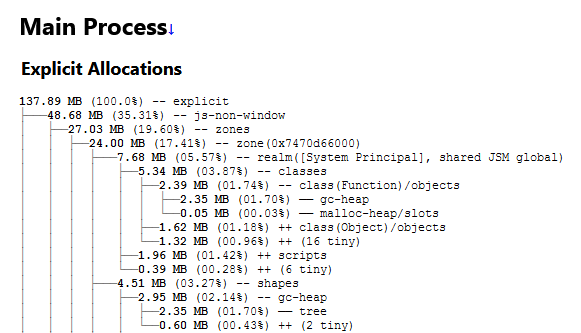
V naslovno vrstico vnesite about: memory
Druga pomembna stran, ki jo morate upoštevati pri odpravljanju težav v Firefoxu, je stran s podrobnostmi o pomnilniku, ki razkriva informacije o uporabi pomnilnika Firefoxa.
Najprej kliknite gumb Izmeri in prikazalo se bo, kako se uporablja vaš pomnilnik.
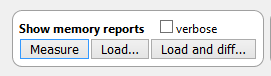
Drugič, trenutno poročilo lahko shranite za kasnejšo primerjavo z drugim poročilom.
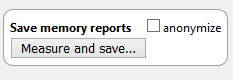
Tretje polje uporabnikom omogoča zmanjšanje porabe pomnilnika Firefoxa s 3 različnimi možnostmi.
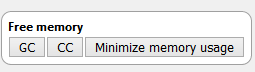
Gumb GC ali Garbage Collection skenira pomnilnik Firefoxa. Išče morebitne ostanke iz prejšnje seje, zlasti kode JS, in jih izbriše, ker zasedajo nepotreben pomnilnik.
Zbirka CC ali Cycle Collection je odgovorna za skeniranje Firefoxa kot celote in odstranjuje neželene podatke ter pomaga pri odpravljanju težav pri Firefoxu, ki se nenehno zruši.
Gumb Zmanjšaj porabo pomnilnika ima enake funkcije kot GC in CC, vendar vsak postopek zažene 3-krat, tako da, če je bilo pri prvem skeniranju karkoli izpuščeno, ga je mogoče pobrati pri drugem.
Uporaba katerega koli od teh gumbov bo sprostila pomnilnik in preprečila zrušitev Firefoxa.
Preberite tudi: Koraki za blokiranje sledilcev s Firefoxom
O Firefoxovem omrežju
V naslovno vrstico vnesite about: networking
Ta stran prikazuje informacije o spletnih mestih in omrežjih, povezanih prek brskalnika Firefox. Tukaj so omenjene vse spletne strani, ki jih obiščete, z aktivnim stolpcem, ki prikazuje, ali se seja trenutno izvaja. Prav tako lahko preverite, ali je bilo katero od spletnih mest dostopno brez zaščitene plasti vtičnice z False, ki označuje brez SSL. Druge možnosti vključujejo DNS, spletne vtičnice in edinstven ID omrežja. To bo pomagalo pri odpravljanju težav pri Firefoxu, ki se nenehno zruši.
Preberite tudi: Top 10 najboljših blokatorjev oglasov za Firefox
O zmogljivosti Firefoxa

V naslovno vrstico vnesite about: performance
Ta stran razkriva porabo pomnilniških virov za vsako stran ali dodatek, ki je trenutno aktiven. Zagotavlja informacije v realnem času o energijskem vplivu in velikosti uporabljenega pomnilnika. To je potrebno, še posebej, če vaš Firefox deluje in želite identificirati glavnega krivca, da preprečite zrušitev Firefoxa.
Preberite tudi: Preberite več o teh uporabnih nastavitvah Firefoxa, da postanete profesionalec
O profilih Firefoxa
V naslovno vrstico vnesite about: profiles
Končna rešitev, ki mi je v preteklosti delovala, je bila ustvariti nov profil in normalno znova zagnati brskalnik Firefox. Uporabite ga nekaj časa in opazujte, če prejmete isto težavo, in pozneje izbrišite stari profil. Prav tako ga lahko poskusite znova zagnati z onemogočenimi dodatki, kar bo pomagalo ugotoviti, ali je katera od razširitev kriva.
O konfiguraciji Firefoxa
V naslovno vrstico vnesite about: config
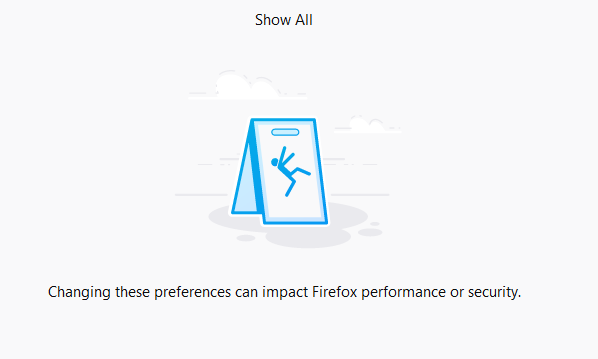
Zadnje poglavje zgodbe O Firefoxu se konča z nastavitvami konfiguracije. Obstaja veliko nastavitev, ki jih je mogoče konfigurirati. Vendar imam dve previdnostni okni pred dostopom do te strani občutek, da je bolje, da nekaj ostane nedotaknjeno.
Preberite tudi: Kako aktivirati način kioska v brskalniku Firefox?
Ali ste raziskali korake, kako odpraviti težave, ko se Firefox še naprej zruši?
Končna rešitev je seveda odstranitev in ponovna namestitev brskalnika Firefox. Če vsi zgornji koraki ne odpravijo vaše težave, lahko poskusite posodobiti svoj operacijski sistem, posodobiti Firefox in ga zagnati brez dodatkov. Če veste za kakšen drug korak, ki ni omenjen tukaj, nas obvestite tako, da zapišite v spodnji razdelek za komentarje.
Spremljajte nas na družbenih omrežjih – Facebook in YouTube . Za kakršna koli vprašanja ali predloge nam to sporočite v spodnjem razdelku za komentarje. Radi bi se vrnili k vam z rešitvijo. Redno objavljamo nasvete in trike ter rešitve za pogosta vprašanja, povezana s tehnologijo. Naročite se na naše novice, če želite prejemati redne posodobitve o svetu tehnologije.